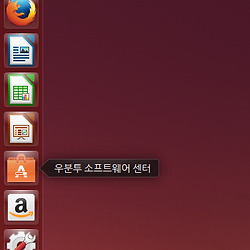우분투 서버 버전 설치하기
Ubuntu Server 설치하기
이전 시간까지 리눅스 우분투 데스크탑 버전을 설치해서 서버 구축하는 내용을 쓰고 있었는데, 갑자기 Server버전을 새로 설치하는 글을 적게되었습니다.
현재 제가 사용하고 있는 상태이기 때문에 데스크탑 버전으로 설명드리느니, 아예 현재 실제로 구축하고 운영하고 있는 방법으로 설명을 드리는 것이 더 좋겠구나라는 생각이 들었습니다. 지난 시간까지 작성했던 데스크탑 버전으로 서버를 구축하는 것은 조금 더 나중 일로 미루어 놓고 서버 버전부터 설치하고, 실질적인 서버 운영에 대해서 작성해 보도록 하겠습니다.
일단, 전반적인 계획과 더불어 왜 서버 버전을 설치하였는가 부터 짚고 넘어가도록 하겠습니다.
Ubuntu든, CentOS든 Server 버전은 항상 거의 최소 설치라고 생각하면 됩니다. 왜 꼭 최소설치를 고집하느냐하면, 바로 서버에 메인이 될 웹서버를 편리하게 구축하기 위함입니다.
지난 시간에 소개해 드렸던 글중에 시냅틱 관리자를 이용하면 편리하게 Apache 나 MySQL을 쉽게 설치할 수는 있지만, 실질적으로 유지 및 관리를 하기 위해서는 추가적인 공부가 필요합니다. 그 덕분에 어렵다고 느끼고 있습니다. GUI 방식이 아니기 때문에 구축을 할 때 결코 편리하거나 익숙하다고 하긴 어렵습니다. 그럼 편리하게 웹 서버를 구축하기 위해서는 GUI방식으로 간단하게 설정할 수 있으면 더더욱 좋겠다라는 생각을 하게되었습니다.
맨 처음 서버를 구축할 때 윈도우를 추천한 이유도 같은 맥락에서 입니다. 특히 대부분의 사람들이 사용하는 OS는 윈도우이기 때문에 거부감 없이 쉽게 서버를 구축할 수 있고, 약간의 도전과 연습만으로도 구축할 수 있었죠.
또한 윈도우의 웹서버인 IIS 역시 간결한 GUI 방식을 통해서 쉽게 설정을 할 수있는데, 명령어나 스크립트 구문을 외어야만 설정할 수 있는 그런 복잡한게 아닌 마우스만으로도 웹서버 세팅을 할 수 있는 그런 환경입니다.
리눅스에서는 윈도우 IIS와 비슷하게 아니, IIS보다도 더 쉽게 할 수 있는 방법은 바로 서버 컨트롤 패널(호스팅 패널)을 설치하는 방법입니다. 근데, 대부분의 호스팅 패널들은 리눅스의 서버버전을 요구하고 있습니다. 이유는 컨트롤 패널을 설치 할 때, 이전에 설치된 패키지가 있으면, 연동시키는데 문제가 될 수 있을 뿐더러, 버전이 호환이 안되는 경우가 많아서 컨트롤 패널은 패키지 단위로 설치하게 됩니다. 그 때 통째로 한번에 간단하게 설치를 하려면 서버버전이 적합하기 때문입니다.
많은 컨트롤 패널들이 있기는 한데, 유료가 아닌 무료의 한도에서 편리하게 사용할 수 있는 컨트롤 패널을 설치하여 서버를 구축합니다. 또한, 우분투의 경우 데스크탑 버전과 똑같이 설치 할 수 있는 패키지가 있기 때문에 결국 최종적으로 데스크탑 버전처럼 이용할 생각입니다.
순서도를 요약해 보면 다음과 같습니다.
리눅스 서버 버전 설치 > 관리자 계정 활성화 > 호스팅 패널 설치 > 안정화 과정 > 데스크탑 버전으로 설치
성향에 따라서 마지막에 데스크탑 버전으로 설치는 생략해도 되지만, 안정화 과정까지는 꼭해야 하는 과정입니다.
Ubuntu Server 설치하기 |
지난 글중 우분투 설치하기라는 글을 통해서 데스크탑 버전을 설치할 수 있었는데, 그 글에 서버 버전도 같이 소개를 했었습니다. 이번에는 서버 버전을 설치하는 과정에 대해서 설명드리도록 하겠습니다.
일단 서버 버전 다운로드는
http://www.ubuntu.com/download/server
에서 다운로드 받을 수 있습니다.
참고로, 데스크탑처럼 LTS 버전을 사용할 것을 권장합니다.
용량이 큰 데스크탑 버전과는 달리 서버버전은 용량이 600MB정도로 간결한 편입니다.
이번에도 가상서버에 설치하는 과정이므로 실제 서버와는 설치 과정이 다를 수 있습니다.
실제로 서버에 설치할 때 다른 부분이 존재하였고 상황에 따라 달라는 것 같습니다. 일부는 설치하면서 따로 확인하셔야 합니다.
먼저, 설치하는 동안 언어를 선택할 수 있습니다. 설치과정이 익숙하지 않다면 한국어로 하여도 크게 문제 될 일은 없지만, 아무래도 한글과 같은 문자를 사용하였을 때 문제가 생길 수도 있으므로 가급적이면 영어만을 사용하도록 설정할 겁니다. (한국어로 해도 문제 없습니다만 혹시나 하는 마음에 영어로 진행하겠습니다.)
설치시 언어를 선택하고 나면 본격적으로 서버를 설치할 준비를 합니다. 메뉴 맨 처음에 있는 Install Ubuntu Server를 선택합니다.
맨 처음 설치 언어를 영문으로 진행하면 지역설정(Location)이 자동으로 미국으로 되어 있는데, 이 지역설정에서는 반드시 Korea, Republic of 로 설정하여야 합니다. 나중에 PHP나 MySQL을 설치시에 자동으로 local 설정을 하게 되는데 이게 맞지 않으면 지역의 차이에서 오는 황당한 버그가 있을 수도 있습니다. 또한 많은 사례로 시간이 맞지 않아 정상적으로 작동이 되지 않는 소스들도 존재 하기 때문에 주의하여야 합니다.
 |  |  |
other > Aisa > Korea, Republic of 순서로 선택하면 됩니다.
그리고 언어를 담당하고 있는 locale 설정입니다. 맨 처음 설치 언어를 영문으로 하였기 때문에 앞으로 시스템에서 사용할 언어도 미국식 영어로 설정되어 있습니다. 처음에 설치언어를 한국어로 설정하면 한국 사정에 맞게 [지역, 언어, 시간]등이 자동적으로 설정됩니다.
일단, 나중에 굉장히 중요하게 될 인코딩 부분을 담당하게 되니 en_US.UTF-8 을 잘 기억해두세요.
언어 설정이 끝나면 키보드 레이아웃을 선택하는데, 이 때는 영어로 해도 되고, 한글 키보드로 설정해도 됩니다. (즉, 편한 설정대로 사용하세요.)
 |  |  |
(여기서 저는 영문 키보드로 설정하였습니다.)
설정하고 나서도 대부분 SSH로 설정할 것이기 때문에 크게 문제가 될 일은 없지만, 서버를 관리할 때 키보드 레이아웃이 맞지 않으면 제대로 키 입력이 되지 않는 경우가 발생합니다. 하지만, 대부분의 키보드가 한글/영문을 지원하는 경우 크게 잘못되는 일은 없기 때문에 이것 역시 편한대로 설정하면 됩니다.
이제 네트워크 설정을 진행하는데 호스트 이름을 입력합니다. 이 기능은 컴퓨터를 식별하는 기능을 할 건데, 윈도우를 처음 설치할 때 컴퓨터 이름 입력 (또는 도메인 입력)과 비슷합니다. 나중에 호스팅 패널을 설치할 때, 다시 한번 설정하기도 하므로 편하게 생각하셔도 됩니다.
호스트 이름을 결정하고 난 뒤 새로운 사용자를 생성합니다. 관리자 계정(sudo 그룹)으로 생성되며, 나중에는 root 계정을 활성화 할 계획이기 때문에 임시로 사용할 용도로 생성합니다.
 |  |  |
또한 암호를 설정합니다. 일반적으로 암호는 복잡성(숫자, 특수문자, 대문자등등)을 띄어야 하지만 간단한 암호여도 경고만 하고 설치가 가능합니다. 새로운 사용자를 생성하고 난뒤, 홈 디렉터리를 암호화 하겠냐 라고 물어보는데, 여러 개정이 사용하게 되는 서버에 경우에는 반드시 암호화 시켜주는 것이 좋습니다.
이제 시간(Time Zone)을 설정하는데, 설치 초반에 지역 설정을 한국으로 했다면 자동으로 Asia/Seoul 로 잡아줍니다. 만약, Asia/Seoul로 되어있지 않다면 변경을 꼭 하셔야 합니다.(아니면, 현지 시각에 맞는 설정을 맞추세요.) 이 Time Zone의 경우에는 PHP, MySQL에 모두 Default 설정으로 적용되기 때문에 꼭 다시 한번 확인해보세요.
그리고 설치할 디스크 선택 및 파티션 설정과정입니다.
이 부분부터는 새로운 컴퓨터에 설치하느냐, 아니면 파티션을 나눠서 설치하느냐, 가상 서버에 설치하느냐에 따라서 설정과정이 많이 바뀝니다. 여기 내용은 가상서버에 설치하는 과정이며, 새 컴퓨터에 설치하는 과정과 거의 같다고 보시면 됩니다. 파티션을 나눠서 설치하는 경우는 윈도우 파티션 포맷인 NTFS와 리눅스 파일 시스템인 EXT와는 차이가 있기 때문에 멀티 부팅은 가능하지만, 각 OS로 부팅되고 나면 다른 OS가 설치된 파티션을 로드할 수 없습니다.
예를 들면, 리눅스로 부팅하면 NTFS 파일시스템을, 윈도우로 부팅하면 EXT 파일시스템을 불러올 수 없습니다.
새로 설치하는 과정들은 별로 어렵지 않고 다음다음만 눌러도 됩니다.
 |  |  |
 |  |  |
처음에 파티션을 나눠서 하는 경우 무슨 내용인지 잘 이해가 안된다면 가상 머신이나, 아니면 한번 밀어버린다는 각오로 한글로 설치를 진행을 하고 경험을 쌓은뒤 설치를 하는 것이 더 도움이 됩니다. (저도 실제 서버에 설치하는 과정에서 여러번의 시행착오 과정을 거쳐 안전하게 설치하였습니다.)
이제 프록시 서버 설정하는 과정까지 왔으면 거의 설치가 끝나갑니다. 프록시 서버 설정인데, 잘 모르면 엔터를 눌러 공란으로 비워두셔도 상관없습니다.
이제 자동으로 업데이트를 설정할 것이냐라고 물어보는데, 서버의 특성상 환경을 자주자주 업데이트하면 오히려 해가 될 수 있으므로 자동 업데이트는 끄는 것이 좋습니다. (나중에 직접 따로 업데이트를 하세요)
그리고 설치를 마무리 하기전 서버에 관련된 추천 소프트웨어 들이 있는데 그 중에 설치를 하겠냐라고 물어봅니다. Apache(LAMP Server) 나 데이터 베이스 및 PHP의 경우에는 호스팅 패널을 설치할 때 같이 설치가 되므로 여기서 설치하지 마시고, 아래 두개만 설치합니다.
가급적이면, 호스팅 패널을 설치하기 전까지는 아무것도 설치하지 않는게 좋지만, 좀 더 편의를 위해 호스팅 패널과 상관없는 소프트웨어는 여기서 설치하는게 편하기 때문에 설치를 진행합니다. 하지만, 되도록이면 아무것도 설치하지 않는 것이 더 좋습니다.
외부에서도 관리를 해야 하므로 OpenSSH와Samba 서버만 설치합니다. 이 두가지는 호스팅 패널 설치에 전혀 영향을 미치지 않으며, 앞으로 사용하는데, 편리함을 주므로 호스팅 패널 설치 뒤 설치하든, 설치전 설치하든 어쨋든 설치해야 합니다.
 |  |
설치를 다 했다면 grub 부트로더를 설치해서 윈도우와 리눅스 둘다 부팅이 가능하게끔 합니다. 이 기능을 설치해야 나중에 멀티 부팅을 할 수 있습니다.
이제 설치가 완료되었습니다. 재부팅한번하면 모든 설정이 완료 됩니다.
이제 재부팅을 하게 되면 로그인을 할 수 있게 됩니다. 아직까지는 모든 설정은 스크립트 설정으로 진행을 해야 하는데, 몇번의 과정만 참고 넘아가면 웹 서버를 더 편리하게 구축할 수 있습니다.
가급적이면, GUI방식이 좋지만 더 편리한 사용을 위해 서버 버전을 설치하게 되었습니다. 사실 리소스면에서 살펴보면 서버 버전을 설치하면 서버를 구동하기 위한 최소한만 설치하기 때문에 가볍고 빠릅니다. 앞으로 당분간 우분투 서버버전을 이용한 서버 구축에 대한 글을 작성하도록 하겠습니다.